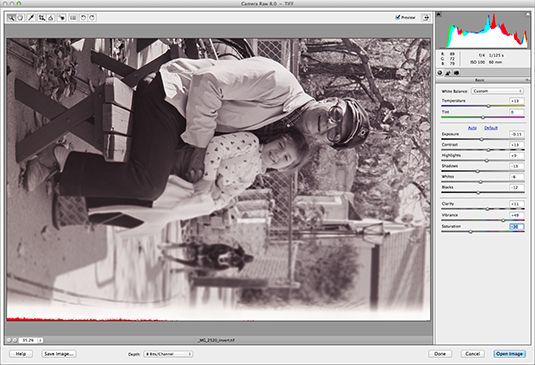Trabaje con negativos y diapositivas en Photoshop Elements
Usted puede tener una serie de diapositivas y negativos que desea editar en Photoshop Elements, especialmente si estuviera fotografiando imágenes en los días previos a las cámaras digitales. Siga estos tres grandes pasos:
Adquirir un accesorio de diapositivas para su cámara digital.

Si usted no tiene un archivo adjunto de diapositivas para su cámara digital, echa un vistazo a una tienda de la cámara para encontrar muchos accesorios de su cámara, de los archivos adjuntos de bajo costo a más costosas unidades de fuelle.
Convertir una negativa a una positiva.

Lo ideal sería disparar a tus diapositivas y negativos en un formato RAW de cámara y editar la foto en el convertidor de RAW de cámara. Desafortunadamente, Photoshop Elements no le dará la oportunidad de convertir lo negativo de una imagen positiva en el convertidor RAW. Primero debe abrir la negativa en el convertidor RAW y haga clic en el botón Abrir imagen sin editar para abrir el archivo RAW en los Elementos.
Cuando se abre el archivo, pulse Ctrl / Comando + I para invertir la foto a un positivo. Guarde el archivo en el disco.
Editar en RAW de cámara.
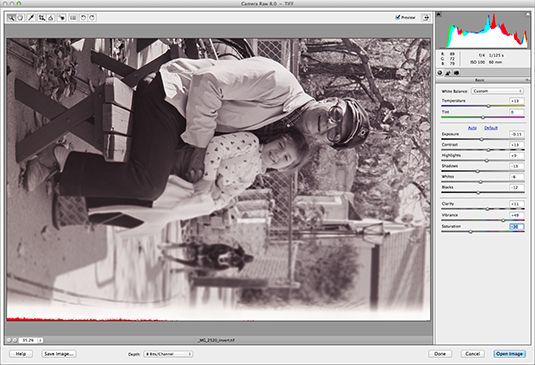
Para editar el archivo en el convertidor RAW de cámara, seleccione Archivo-Abrir en RAW de cámara. Lo positivo ya está abierto en el conversor RAW, donde se pueden hacer algunos ajustes antes de abrir la foto en el Editor de fotos.
Sobre el autor
 Agregar páginas a un elementos del photoshop existentes 10 proyectos
Agregar páginas a un elementos del photoshop existentes 10 proyectos En lugar de crear un nuevo archivo, en blanco, puede agregar páginas a un archivo existente en la forma de un proyecto. Sólo tienes que seguir estos pasos:1Abra una imagen en modo Full Foto Editar.En la pantalla de bienvenida, que aparece cuando…
 Formatos de audio y vídeo compatibles en Photoshop Elements 10
Formatos de audio y vídeo compatibles en Photoshop Elements 10 Además de los diversos formatos de imagen, Elementos compatible con archivos de audio y vídeo. El apoyo se limita a la adición y la visualización de archivos de audio y vídeo en el Organizador e imprimir el primer fotograma de un archivo de…
 Cambiar el formato de archivo de una foto en Photoshop Elements adobe
Cambiar el formato de archivo de una foto en Photoshop Elements adobe Usted puede convertir el formato de archivo de una foto digital en su computadora mediante el uso de Adobe Photoshop Elements. Elementos le permite elegir entre una lista de formatos, por lo que puede hacer que su archivo de imagen justo lo que…
 Convertir imágenes de 8 bits a imágenes de 16 bits en Photoshop Elements 10
Convertir imágenes de 8 bits a imágenes de 16 bits en Photoshop Elements 10 Puede convertir cualquier imagen tomada en el modo de 8 bits con una cámara digital o un escáner de una imagen completa de 16 bits a. Abrir Los elementos en modo Full Foto Editar y siga estos pasos para hacer la conversión de 8 bits en modo de 16…
 Modo de edición completa en Photoshop Elements 10
Modo de edición completa en Photoshop Elements 10 Modo Foto Edición completa ofrece paquetes de herramientas que puede utilizar para editar sus imágenes, de las herramientas de corrección para la fijación de color y claridad a los filtros, capas, y más para cambiar las fotos existentes o crear…
 Cómo convertir imágenes de 8 bits a imágenes de 16 bits en Photoshop Elements 9
Cómo convertir imágenes de 8 bits a imágenes de 16 bits en Photoshop Elements 9 En Photoshop Elements, puede convertir imágenes de 8 bits para imágenes de 16 bits, si usted no tiene una cámara digital capaz de capturar imágenes de 16 bits. Puede convertir cualquier imagen tomada en el modo de 8 bits con una cámara digital…
 ¿Cómo crear una presentación de diapositivas en Photoshop Elements
¿Cómo crear una presentación de diapositivas en Photoshop Elements Photoshop Elements 13 le ofrece un método mucho más simple para crear presentaciones dinámicas que se pueden exportar a archivos MP4 H.264 que se pueden ver en Windows, Macintosh, iOS y dispositivos Android.La opción Presentación en el panel…
 Cómo importar fotos desde una cámara en elementos del photoshop 9
Cómo importar fotos desde una cámara en elementos del photoshop 9 Copia de fotos desde su cámara digital a su ordenador para que pueda trabajar con ellos en Photoshop Elements es simple si usted está familiarizado con su cámara y las herramientas a su disposición. Puede utilizar la función de reproducción…
 Cómo navegar por el modo de edición completa en Photoshop Elements 9
Cómo navegar por el modo de edición completa en Photoshop Elements 9 Editar modo completo en Photoshop Elements ofrece paquetes de herramientas que puede utilizar para editar sus imágenes, de las herramientas de corrección para la fijación de color y claridad a los filtros, capas, y más para cambiar las fotos…
 Importación de imágenes desde medios de almacenamiento en elementos del photoshop 9
Importación de imágenes desde medios de almacenamiento en elementos del photoshop 9 Al adquirir imágenes en Photoshop Elements de medios de comunicación, tales como los CD-ROM, DVD, discos duros externos, y su disco duro interno, el proceso es muy similar al de la apertura de los archivos de las cámaras digitales. Inserte un CD…
 Buscar por fecha en Photoshop Elements 10
Buscar por fecha en Photoshop Elements 10 Cuando usted tiene un número de diferentes archivos en una ventana Organizador de fotos tomadas en diferentes fechas, puede limitar su búsqueda para encontrar fotos y todos los demás tipos de archivos soportados por los elementos, a través de…
 Establecer guardar archivos de preferencias en Photoshop Elements 12
Establecer guardar archivos de preferencias en Photoshop Elements 12 Photoshop Elements le da varias opciones para guardar los archivos de imagen. Las preferencias de ahorro de Archivos, que se muestran en la figura, se relacionan con las opciones disponibles para guardar archivos. Los ajustes disponibles sonEn…